Tõrv on üsna populaarne arhiivivorming, eriti Linuxis. Paljudel juhtudel kasutavad distrod tõrvaarhiive pakett värskenduste edastamiseks. Tõrvaarhiivid on levinud ka failide võrgus jagamise osas.
Vaadake, kuidas Linuxis faile tühistada.
Tõrv Linuxis
Tõrviarhiivide haldamiseks on kõigil Linuxi distrodel tar tööriist. Seda tööriista kasutame tõrvaarhiivi sisu väljavõtmiseks.
Demonstreerime kõike näitega. Kõigepealt loome tõrvaarhiivi, kus on mitu faili ja kataloogi. Siin olen loonud kataloogi nimega “Ants”, mis muudetakse tõrvaarhiiviks.
$ puu sipelgad /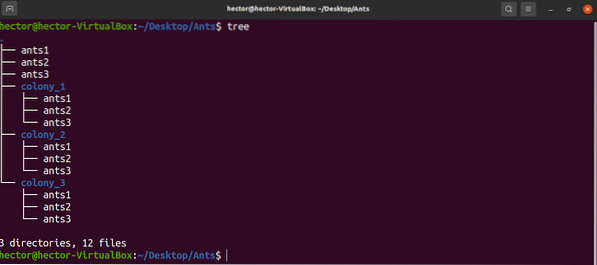
Nüüd teeme tõrvaarhiivi kataloogist. Siin kasutab tõrva töö tegemiseks erinevaid tihendusalgoritme. See on levinud tava, et tihendusalgoritm dikteerib väljundfaili nime.
Tõrvaarhiivi loomiseks gzip-tihenduse abil kasutage järgmist käsku.
$ tar -cvzf sipelgad.tõrv.gz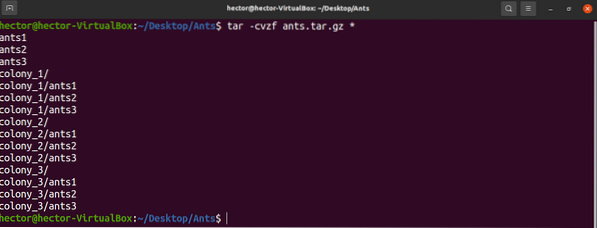
Tõrviarhiivi loomiseks bzip2 tihendamise abil kasutage järgmist käsku.
$ tar -cvjf sipelgad.tõrv.bz2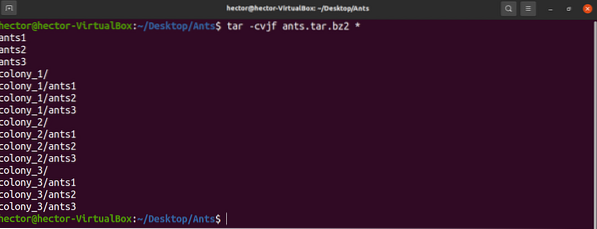
Tõrviarhiivi loomiseks XZ-tihenduse abil kasutage järgmist käsku.
$ tar -cvJf sipelgad.tõrv.xz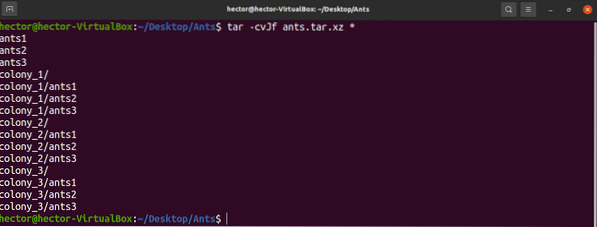
Tõrvafailide väljavõtmine
Loetlege tõrva sisu
Järgmine tar-käsk loetleb kõik tõrvaarhiivis olevad failid ja kataloogid.
$ tar -tvf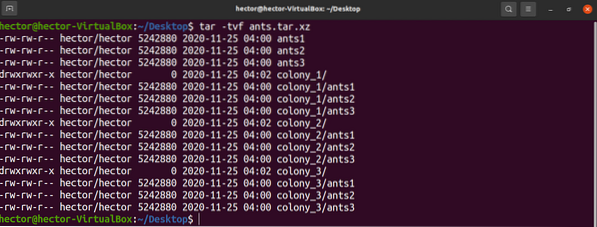
Teeme kasutatud lippude kiire jaotuse.
- t: see käsib tõrval arhiivi sisu loetleda.
- v: See käsib tõrval oma toimingu konsoolile printida.
- f: See ütleb tõrvale, millisele failile toiming teha.
Ekstraktige kogu fail
Nüüd oleme valmis kätte saama tõrvaarhiivid. Ehkki teil oli tarvis kasutada erinevat tüüpi tõrvaarhiivide loomiseks erinevaid käske, saame nende kõigi väljavõtmiseks kasutada ainult ühte käsku tar.
Järgmine tõrva käsk eraldab kehtiva tõrvaarhiivi. Kui eksisteerivad sarnaste failinimedega failid, kirjutab tõrva pakkimisel failid arhiivist välja.
$ tar -xvf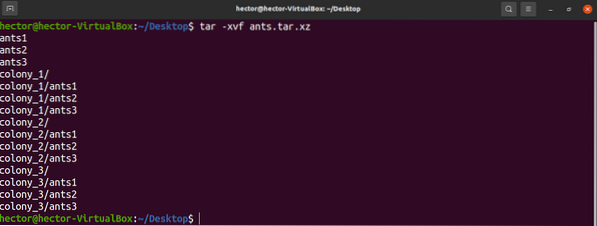
Siin seisame ühe uue tõrvalipu ees.
- x: see käsib tõrval arhiivi välja kaevata.
Kui te ei soovi, et tõrv olemasolevad andmed üle kirjutaks, lisage lipp „-k”. See käsib tõrval mitte olemasolevat faili ega kataloogi üle kirjutada / asendada.
$ tar -xvkfEraldage konkreetsed failid
On mõningaid olukordi, kus te ei vaja kogu tõrvaarhiivi ainult ühe faili haaramiseks. Tõrva tööriist pakub sellist paindlikkust, et saate välja tõmmata ainult mõned valitud failid.
Selle ülesande jaoks näeks tari käsustruktuur välja selline. Siin oleks failinimi teie soovitud faili nimi. See peab ühtima tõrvaarhiivis oleva failinimega.
$ tar -xvf
Kui soovite sellisel viisil paar faili välja tõmmata, kasutage järgmist käsustruktuuri.
$ tar -xvf
Eraldage konkreetsed kataloogid
See on tõrvaarhiivi järjekordne vinge omadus. Eeldades, et teie käes olev tõrvaarhiiv sisaldab kataloogi või enamat, saate tõrvale käsitsi öelda, millise kataloogi ekstraktida.
Käsustruktuur sarnaneb ülaltoodud jaotisega.
$ tar -xvf
Kui soovite eraldada mitu kataloogi, käivitage järgmine käsk.
$ tar -xvf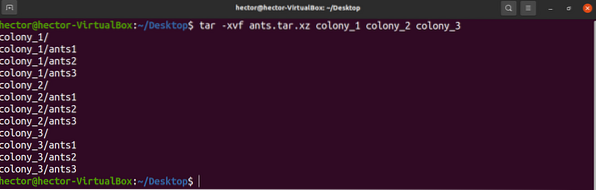
Lõpumõtted
Tõrvaarhiivide väljavõtmine on üsna lihtne ülesanne. Kõik, mida peate teadma, on õige tõrva käsk. Kui olete huvitatud toimingute tegemisest GUI-ga ja failihalduri kasutamisest, peaks teie failihalduril olema võimalus tõrvaarhiive vaikimisi välja võtta.
Linuxis on tihendatud arhiivide mitmesuguste formaatide väljavõtmiseks rohkem tööriistu. Vaadake, kuidas tihendatud arhiive Linuxis eraldada.
Head arvutamist!
 Phenquestions
Phenquestions


